Onemogućite statusnu traku u File Exploreru u sustavu Windows 10
U sustavu Windows 8 Microsoft je potpuno promijenio izgled dobre stare Explorer aplikacije. Dobio je Ribbon UI umjesto izbornika i alatne trake što je teško onemogućiti. Statusna traka pokazuje koliko datoteka i mapa ima u otvorenoj mapi i neke kratke informacije o odabranoj datoteci. Tu su i mali gumbi za promjenu prikaza sadržaja mape. U ovom članku ćemo vidjeti kako omogućiti ili onemogućiti statusnu traku u File Exploreru.

Sićušni gumbi mi nisu korisni jer su jednostavno premali. Osobno, radije koristim prečice za prebacivanje između prikaza u File Exploreru, kao što je opisano u sljedećem članku:
Oglas
Kako se prebacivati između prikaza u File Exploreru pomoću tipkovničkih prečaca
Ako statusnu traku u File Exploreru ne koristite, evo kako je onemogućiti.
Da biste onemogućili statusnu traku u File Exploreru u sustavu Windows 10, učinite sljedeće.
- Otvorite ovo računalo u File Exploreru.
- U korisničkom sučelju vrpce Explorera kliknite Datoteka -> Promjena mape i mogućnosti pretraživanja.
 Ako imate onemogućio traku pomoću alata kao što je Winaero Ribbon Disabler, pritisnite F10 -> kliknite izbornik Alati - Opcije mape.
Ako imate onemogućio traku pomoću alata kao što je Winaero Ribbon Disabler, pritisnite F10 -> kliknite izbornik Alati - Opcije mape. - Savjet: možete dodati gumb Mogućnosti mape na alatnu traku za brzi pristup. Pogledajte sljedeći članak: Kako dodati bilo koju naredbu vrpce na alatnu traku za brzi pristup u File Exploreru.
- Sada morate otvoriti Opcije mape. Naredba Opcije mape nalazi se na kartici Pogled na vrpci. Ako ti onemogućio traku, pritisnite Alt+T na tipkovnici da otvorite izbornik Alati, a zatim otvorite Opcije mape.
- Prijeđite na karticu Pogled. Tamo pronađite imenovanu opciju Prikaži statusnu traku i poništite ga. Pogledajte sljedeću snimku zaslona.
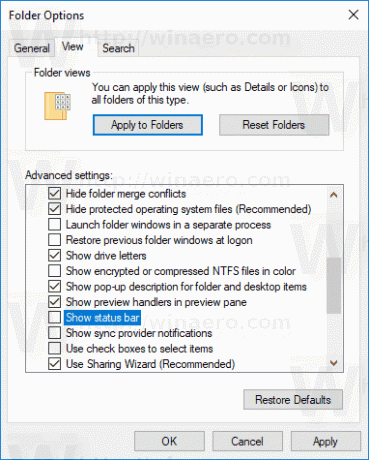
Statusna traka bit će onemogućena.
Prije:

Nakon:

Alternativno, možete primijeniti podešavanje Registry kako biste onemogućili statusnu traku kao što je opisano u nastavku.
Onemogućite statusnu traku u Windows 10 File Exploreru pomoću podešavanja registra
Evo kako se to može učiniti.
- Otvori Aplikacija Registry Editor.
- Idite na sljedeći ključ registra.
HKEY_CURRENT_USER\Software\Microsoft\Windows\CurrentVersion\Explorer\Advanced
Pogledajte kako doći do ključa registra jednim klikom.

- S desne strane izmijenite ili kreirajte novu 32-bitnu DWORD vrijednost "Prikaži traku statusa". Postavite podatke o vrijednosti na 0.
 Napomena: čak i ako jeste pokrenuti 64-bitni Windows i dalje morate stvoriti 32-bitnu DWORD vrijednost.
Napomena: čak i ako jeste pokrenuti 64-bitni Windows i dalje morate stvoriti 32-bitnu DWORD vrijednost. - Da bi promjene koje je izvršio podešavanje Registry stupile na snagu, morate to učiniti odjavi se i prijavite se na svoj korisnički račun.
To je to.


